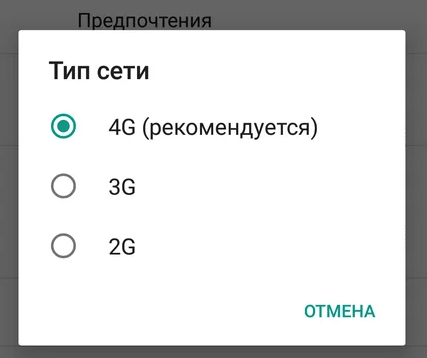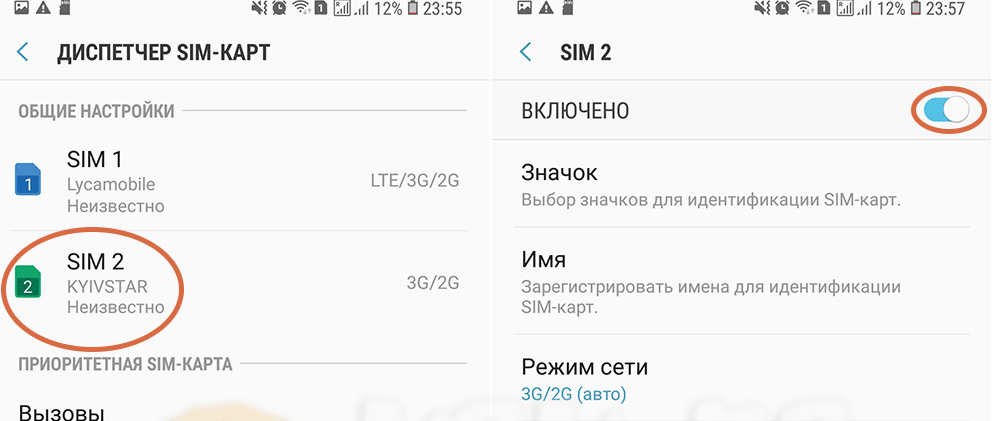Современные смартфоны оснащены слотом для двух карт. Поэтому пользователям нужно уметь подключать вторую карту и настраивать работу обеих карт. Также нужно знать, как отключать симку, если она не нужна.
Содержание
- Как настроить сим-карту на телефоне
- Как включить сим-карту на телефоне
- Как отключить сим-карту на телефоне
- Две симки в телефоне — как работают
- Как подключить вторую симку на телефоне
- Как настроить две симки
- Если телефон не видит сим-карту
Как настроить сим-карту на телефоне
Смартфоны в настоящее время обладают настройками, которые позволяют управлять сим-картами. Пользователь может выбирать, тот тип сети, который предпочтительней, задать объем трафика сотового интернета, провести тонкую настройку вызовов.
Каждый пункт в меню настроек сим-карты отвечает за конкретное значение. Поэтому нужно разобраться с каждым из них, чтобы знать, к чему приведут проведенные изменения.
Предпочтительный тип сети
В параметрах сети на смартфоне можно настроить точку доступа и предпочтительный тип сети, с помощью которого производится подключение к интернету. К примеру, владелец гаджета может настроить передачу данных через 2G, 3G либо 4G. Также устанавливается и точка доступа — APN.
APN, в расшифрованном виде Access Point Name. Переводится это словосочетание просто — Имя Точки Доступа. Разработка APN представляет собой информацию, которую использует телефон для того, чтобы провести соединение с обслуживающей мобильной компанией. В эти данные входит:
- порты для обработки сообщений мультимедийного характера, MMS;
- типы данных;
- прокси;
- имя пользователя.
Под технологией APN понимается идентификатор шлюза, который проходит между сетью и интернетом. Точки доступа применяются в смартфоне с целью проверки IP-адресов, присваиваемые мобильному устройству. Кроме того, они используются для защиты и кодировки личных данных пользователя.
В большинстве случаев настройка APN производится системой автоматически. Если этого не произошло, требуется направить SMS-сообщение провайдеру с текстом о подключении конкретного тарифа. В ответном уведомлении придут настройки мобильного интернета, они вводятся вручную. Так можно самостоятельно настроить оптимальные параметры.
Также абоненты имеют возможность ручной настройки APN независимо от того, какие параметры установлены в данный момент. Кроме того этой функцией можно воспользоваться, когда сбились параметры трафика и на смартфоне пропал интернет. Настройки APN проводятся по следующим шагам:
- открываются параметры телефона;
- выбирается вкладка «Мобильная сеть» и «Имя точки доступа».
Еще можно добавить дополнительную точку доступа. В правой верхней части дисплея будет находиться кнопка с 3 точками. Это меню с дополнительными настройками. Нужно нажать на эту клавишу и выбрать раздел «Новая точка доступа». В нужные поля вводится имя, порт, прокси, код и сервер.
Пользователи могут вносить изменения и в те точки, которые уже работают. Для этого следует открыть необходимую APN и поменять определенное значение на новый параметр.
Информация о настройке предпочтительной сети будет актуальна в том случае, когда абонент находится на значительном расстоянии от вышки мобильного оператора. Например, в небольшом городе, где сеть часто переключается с 4G на 3G, неизбежно возникают перебои сети и снижается передача данных. Выражается это в следующем:
- страницы на сайтах долго загружаются;
- некорректно работают мессенджеры и социальные сети.
В таких ситуациях рекомендуется настроить лишь один вил сети, к примеру, 4G. Тогда телефон не будет переключаться на сеть 4G в тех местах, где обнаружит это соединение. Поэтому важно выбрать предпочтительный тип передачи данных, чтобы скорость интернета всегда была оптимальной.
Вызовы и интернет
В настройках современных смартфонов в разделе сим-карт есть технология VoLTE. Она позволяет преобразовать голос в поток информация. С помощью данной услуги абонент может совершать звонки, и также принимать вызовы по высокоскоростному IP-каналу.
Основное преимущество технологии VoLTE заключено в высоком качестве связи при общении с прочими пользователями. Важно, чтобы смартфон поддерживал VoLTE у пользователя, который выполняет звонок. Стоит сказать, что технология корректно работает лишь при 4G.
Также вызовы можно совершать по Wi-Fi. Эта функция также находится в разделе настроек вызовов сим-карты. Опция дает возможность абоненту принимать, а также совершать звонки и отправлять сообщения, используя беспроводную Wi-Fi сеть. Функция способна обеспечить отличное качество связи и соединения.
Для использования опции вызовов по Wi-Fi не нужно устанавливать дополнительные приложения. Однако требуется, чтобы смартфон всегда был подсоединен к беспроводной сети.
Интернет также можно настраивать в разделе SIM-карт. На телефоне можно выбрать оператора сети, это можно сделать вручную либо дать такие права системе, которая автоматически подберет оператора сети. С помощью поиска система подберет оптимальный вариант передачи данных.
Подбор оператора связи касается и международного роуминга. Смартфон может сам выбрать сеть-партнера, который предоставит выгодные тарифы пользования трафиком, звонками и отправкой сообщений.
В параметрах сим-карты предусмотрен специальный раздел, в котором можно провести отдельную настройку трафика. Абонент может воспользоваться функцией «Задать трафик». Например, если используется тариф с ограниченным трафиком, то эта опция позволит контролировать передачу данных.
Современные мобильные устройства поддерживают две сим-карты. Таким образом, в параметрах телефона будут показаны настройки вызовов и интернета. Абоненты могут самостоятельно выбрать SIM-карту, с которой будут осуществляться звонки. С другой симки можно подключаться к мобильному интернету.
С помощью подобных манипуляций пользователь может сэкономить, если подключены выгодные тарифные планы. К примеру, на МТС более выгодно совершать звонки, в то время как на Tele2 есть тарифы трафика по выгодной цене.
Если не провести такую настройку, система автоматически установить нужные значения, при этом звонки будут приниматься с обеих симок.
Как включить сим-карту на телефоне
Чтобы сим-карта была правильно распознана телефоном, ее нужно правильно включить. Для этого необходимо выполнить следующие пункты:
- выключить мобильное устройство, так как некоторые смартфоны не поддерживают подключение карты при работающей системе;
- вытащить держатель сим-карты из корпуса с помощью особой иглы, обычно она идет в комплекте с телефоном;
- вставить в предназначенный разъем сим-карту;
- поместить слот в корпус, включить смартфон;
- система телефона автоматически распознает сим-карту, активируя ее работу.
После этих действий пользователю останется лишь провести настройку карты под свои нужды. Если на слоте несколько разъемов, лучше вставлять симку в слот под номером 1.
Как отключить сим-карту на телефоне
В некоторых случаях пользователю может понадобиться отключить сим-карту, например, во время поездки за пределы региона или по иным причинам. Конечно, можно просто извлечь карту из смартфона, но из-за этого SIM-карта может просто потеряться. Поэтому рекомендуется использовать функционал телефона. Отключение проводится с помощью следующей инструкции:
- открываются настройки телефона, выбирается пункт «SIM-карты» либо «Диспетчер SIM-карт»;
- нажимается надпись с нужной картой;
- открывается меню выбранной симки;
- ползунок «Включено» нужно перевести в состояние отключения.
Произойдет отключения карты. Все функции, которые она исполняла, перейдут на вторую сим-карту либо просто отключаться.
Две симки в телефоне — как работают
Принцип работы телефона с двумя симками зависит от того, сколько радиомодулей в нем установлено. Если установлен только один радиомодуль, обе симки будут работать в состоянии ожидания. Если будет совершен звонок на одну из карт, вторая сим-карта на все время разговора будет недоступной. Тоже происходит и с другими функциями — интернетом и SMS.
Устройства, в чей корпус установлено 2 модуля, осуществляют работу сразу с двумя операторами связи. То есть, во время общения по телефону, пользователь может получить звонок и на другую сим-карту. Абонент в этом случае имеет возможность общаться сразу с несколькими людьми.
Если активны обе SIM-карты, абоненту предоставляются дополнительные возможности. На некоторых устройствах есть вспомогательная клавиша переключения между картами. Обычно она располагается на боковой части смартфона.
Телефоны с двумя картами дают возможность пользоваться сразу двумя операторами мобильной сети. Это ощутимый плюс, так как можно подбирать выгодные тарифы для конкретной услуги.
Как подключить вторую симку на телефоне
Подключение второй сим-карты немного отличается, если в телефоне уже установлена первая карта. Проводить активацию рекомендуется по алгоритму ниже:
- вытащить слот для карт и поместить SIM-карту в разъем под номером 2;
- вставить слот в корпус телефона;
- открыть настройки, перейти в «Диспетчер SIM-карт»;
- перейти в меню второй карты;
- перевести ползунок из режима «Выключено» в состояние «Включено».
После этого можно установить приоритет карты, например, подключить на ней интернет. Также можно включить функцию «Активный режим», тогда вызовы можно будет принимать сразу на обе симки.
Как настроить две симки
Управление, а также настройка параметров обеих симок производится в разделе «Настройки». Для начала нужно поместить обе карты в телефон, затем следует перейти во вкладку «Сеть и интернет», далее в пункт «SIM-карты» либо «Диспетчер SIM-карт». Название отличается в зависимости от модели смартфона.
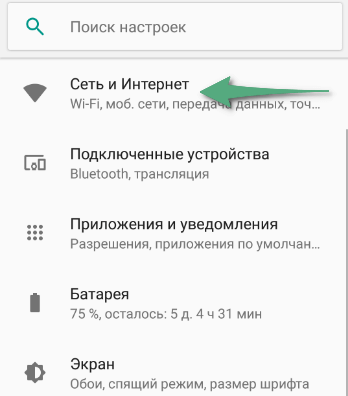
В разделе будут отображены карты операторов. Здесь можно будет задать им следующие значения:
- имена;
- тип связи;
- приоритет передачи данных;
- прочие параметры.
Пользователь вручную сможет установить, какая из симок будет работать с сообщениями, звонками и мобильным трафиком.
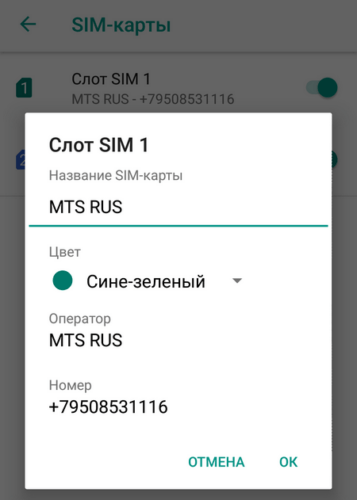
Также в этом же разделе можно активировать или напротив отключить опцию «Активный режим». Она отвечает за звонки сразу на обе сим-карты. Если возникла необходимость, то в этом же меню можно провести деактивацию одной из карт.
Если телефон не видит сим-карту
В некоторых случаях телефон может не распознавать вставленную в слот сим-карту. Это происходит из-за ряда причин, которые связаны с технической или программной частью мобильного устройства. Решить наиболее частые проблемы, из-за которых гаджет не видит симку можно с помощью следующей таблицы.
Михаил
Некоторое время работал в салоне связи МТС. Хорошо разбираюсь в технике, интересуюсь сферой мобильных компаний и приложений
Задать вопрос
Установлена неофициальная прошивка
Установленная ОС часто может не работать с конкретной моделью телефона. В этом случае нужно найти оптимальную версию для гаджета либо вернуться к исходной прошивке.
Сломался слот для сим-карты
Если сломался держатель для симки, может помочь лишь полная замена слота. Не рекомендуется самостоятельно повредить замену, чтобы не повредить корпус.
Стерт чип карты
В этом случае нужно просто заменить карту в салоне определенного оператора. Можно перейти на новую симку с сохранением номера и данных на нем.
Работа с двумя картами значительно облегчает повседневные задачи. Кроме того, можно точно расставить приоритеты, например одна карта для работы, другая для друзей и родственников.

Автор
Михаил
Некоторое время работал в салоне связи МТС. Хорошо разбираюсь в технике, интересуюсь сферой мобильных компаний и приложений
Как настроить сим карту на новый телефон?
Как вставить SIM-карту
- Подготовьте SIM-карту.
- Откройте лоток для SIM-карты на устройстве. Расположение лотка на разных устройствах может отличаться. Если вы не можете его найти или открыть, обратитесь за помощью к производителю устройства.
- Поместите SIM-карту в лоток.
- Вставьте лоток обратно в устройство.
- Как активировать симку на новый телефон?
- Что нужно сделать чтобы активировать сим карту?
- Почему новый телефон не видит сим карту?
- Как подключиться к новому телефону?
- Что нужно сделать после покупки нового телефона?
- Как зарегистрировать новое устройство?
- Почему не зарегистрирован в сети?
- Как зарегистрировать мобильное устройство?
- Как активировать сим карту без штрих кода?
- Почему не читает сим карту?
- Что делать если не работает сим карта?
- Что делать если телефон видит сим карту но не звонит?
- Как перенести данные со старого телефона на новый?
- Можно ли настроить телефон без сим карты?
- Как перенести все приложения с одного телефона на другой?
- Как пройти регистрацию телефона?
- Нужно ли регистрировать сим-карту?
- Как начать работу с новым смартфоном?
- Как активировать сим карту Билайн на новом телефоне?
- Как самостоятельно активировать сим карту МТС?
- Как узнать номер телефона сим карты?
- Что делать если на телефоне мобильная сеть недоступна?
- Почему телефон самсунг не видит сим карту?
- Почему телефон не видит сим карту МТС?
- Почему на телефоне нет мобильной связи?
- Как подключить телефон к телефону?
- Можно ли пользоваться телефоном без гугл аккаунта?
- Как активировать сим карту на самсунг?
- Что такое регистрация в сети?
- Как перерегистрировать устройство на другой ИИН?
- Что такое пук код сим карты?
- Как настроить сим карту Билайн?
- Как можно разблокировать сим карту?
- Что делать если телефон не зарегистрирован в сети?
- Как зарегистрировать номер телефона в сети?
Как активировать симку на новый телефон?
Как вставить SIM-карту:
- Подготовьте SIM-карту.
- Откройте лоток для SIM-карты на устройстве. Расположение лотка на разных устройствах может отличаться. Если вы не можете его найти или открыть, обратитесь за помощью к производителю устройства.
- Поместите SIM-карту в лоток.
- Вставьте лоток обратно в устройство.
Что нужно сделать чтобы активировать сим карту?
Как активировать номер в телефоне:
- Установить симку в телефон;
- В приложении оператора выбрать «Активировать SIM»;
- Сканировать код с упаковки;
- Выбрать активацию через «Госключ»;
- Ввести данные профиля на Госуслугах;
- Открыть приложение «Госключ», и ввести данные Госуслуг;
- Подписать договор в разделе «Документы на подпись».
Почему новый телефон не видит сим карту?
Причин, по которым телефон может перестать распознавать симку достаточно много, вот основные из них: Неправильная установка в лотке. Повреждение или загрязнение контактов в телефоне. Повреждение самой SIM-карты.
Как подключиться к новому телефону?
Шаг 2. Настройте новое устройство:
- Включите новое устройство, которое ещё не было настроено. Переведите его в режим подключения.
- Включите экран телефона.
- На телефон поступит уведомление с предложением настроить новое устройство.
- Нажмите на уведомление.
- Следуйте инструкциям на экране.
Что нужно сделать после покупки нового телефона?
Что нужно сделать сразу после покупки нового Android-смартфона: важные шаги:
- Обновите систему и приложения
- Привяжите смартфон к аккаунту Google.
- Удалите ненужный программный хлам
- Перенесите свои данные со старого телефона
- Настройте резервное копирование
- Включите функцию «Поиск устройства»
Как зарегистрировать новое устройство?
Регистрацию устройства можно произвести одним из указанных ниже способов: — Для резидента РК: набрать команду *691# и, если номер оформлен на физическое лицо, ввести ИИН; если номер оформлен на юридическое лицо, ввести БИН. — Для нерезидента РК: набрать команду *693# и ввести номер паспорта или БИН юридического лица.
Почему не зарегистрирован в сети?
Если вы слышите эту фразу при исходящем звонке, значит, по каким-то причинам у телефона абонента, которому вы пытаетесь дозвониться, отсутствует связь с базой данных. Когда вы звоните, оператор пытается найти того, кому вы звоните, и не находит его, сообщая, что такой номер не зарегистрирован сети.
Как зарегистрировать мобильное устройство?
Зарегистрировать мобильное устройство можно двумя способами — удаленно при помощи СМС и обратившись в офис оператора сотовой связи, у которого есть лицензия на предоставление услуг на территории страны. Если телефон использует две sim-карты, они должны быть обе зарегистрированы у тех операторов, которые их обслуживают.
Как активировать сим карту без штрих кода?
Вводим Ussd-команду *121*PUK-код*номер сим-карты#. Номер пишется в десятизначном формате, а PUK-код вы найдете на оборотной стороне пластика, в котором изначально была зафиксирована симка. Жмем на кнопку вызова.
Почему не читает сим карту?
Сообщения «Нет SIM», «Вставьте SIM» и «SIM не обнаружена» возникают, когда телефон не может определить наличие сим‑карты. Как правило, это связано с нарушением контакта в картоприёмнике, программными сбоями или блокировкой смартфона. Реже — с повреждением самой сим‑карты.
Что делать если не работает сим карта?
Первые шаги для решения проблемы:
- Извлеките сим-карту из устройства по инструкции для вашего телефона.
- Попробуйте почистить контакты сим-карты и приемника.
- Еще на форумах советуют слегка погнуть сим-карту, возможно, из-за длительного ис
- Самое простое — сделать перезагрузку телефона.
Что делать если телефон видит сим карту но не звонит?
Неисправная сим-карта либо лоток
Вставите симку в другой телефон. Если она принимает сигналы — значит, проблема в гнезде сим-карты. Если симка и на другом устройстве не регистрируется в сети — обратитесь в ближайший офис мобильного оператора и попросите заменить sim-карточку.
Как перенести данные со старого телефона на новый?
Нажмите Резервная копия с устройства Android. Следуйте инструкциям на экране, чтобы перенести данные:
- Включите новое устройство.
- Нажмите Начать.
- Когда появится запрос, подключитесь к сети Wi-Fi.
- Выберите копирование приложений и данных со старого устройства.
- Проверьте доступ к сообщениям, фотографиям и видео.
Можно ли настроить телефон без сим карты?
Первоначальные настройки и загрузки смартфона можно (да и нужно) делать без SIM-карты. Это позволит вам избежать ненужных денежных расходов на GSM-трафик без вашего желания.
Как перенести все приложения с одного телефона на другой?
Сначала требуется скачать из Google Play и установить приложение APK Extractor. На обоих телефонах должен быть включен Bluetooth для передачи данных. После запуска программы в списке файлов необходимо найти приложение, которое необходимо перенести. Откроется меню, в котором нужно выбрать пункт «Отправить».
Как пройти регистрацию телефона?
Первый и самый простой способ — это отправить SMS на номер 6006 и указать в нём ваш ИИН. Второй способ — набрать на телефоне USSD-команду *660# и кнопку дозвона, ввести ИИН в открывшееся поле, нажать кнопку «Отправить».
Нужно ли регистрировать сим-карту?
Закон о регистрации корпоративных сим-карт через Госуслуги вступил в силу с 1 июня 2021 года. Сведения по корпоративным номерам, выданным в рамках договоров, заключенных после этой даты, подлежат обязательной регистрации на портале для активации.
Как начать работу с новым смартфоном?
- Привяжите смартфон к аккаунту Google.
- Обновите систему и приложения
- Включите функцию «Поиск устройства»
- Настройте блокировку экрана
- Активируйте функцию Smart Lock.
- Установите расписание для режима «Не беспокоить»
- Включите команду Ok Google в Google Assistant.
- Включите бэкапы фотографий в Google Photos.
Как активировать сим карту Билайн на новом телефоне?
Отправка SMS с ИИН на номер 6914 со своего номера. Набор команды *691#. Через мобильное приложение «Мой Beeline». Звонок на номер 6914 (график работы приема звонков — с 09:00 утра до 01:00 ночи).
Как самостоятельно активировать сим карту МТС?
Если же у вас нет никакого желания посещать салон, то вы можете активировать карту самостоятельно в домашних условиях. Для этого вам достаточно всего лишь взять свой мобильный телефон и набрать команду *111#. После того, как команда набрана, попробуйте отправить сообщение или позвонить близким.
Как узнать номер телефона сим карты?
Самый простой способ узнать номер — вставить сим‑карту в телефон и посмотреть в настройках. На iPhone для этого нужно открыть раздел «Телефон» и найти строку «Мой номер». На Android следует искать в меню «SIM‑карты и мобильные сети» или «О телефоне» → «Общая информация» → «Статус SIM‑карты».
Что делать если на телефоне мобильная сеть недоступна?
Что делать, если мобильная связь недоступна? Общие советы:
- Перезагрузить смартфон.
- Включить и выключить режим полета.
- Убрать в настройках активной SIM-карты «автоматический поиск сети».
- Вручную выбрать из списка своего сотового оператора в настройках активной SIM-карты.
Почему телефон самсунг не видит сим карту?
Самсунг не распознает сим-карту: причины
Ее контакт с разъемом может нарушиться из-за падения или резкого удара устройства. Также это происходит в результате неаккуратной установки «симки». Повреждения слота (как механические, так и связанные с попаданием внутрь влаги). Проблемы с ОС и ПО.
Почему телефон не видит сим карту МТС?
Для начала — вытащите карточку из устройства, и установить ее заново, а также перезагрузите телефон. Если же телефон со съемной крышкой, то проверьте плотно ли прилегает симка в слоте. Иногда из-за частой смены симки может возникнуть проблема с контактами.
Почему на телефоне нет мобильной связи?
Суть проблемы может крыться в аппаратной неисправности или поломке сим-карты. Рекомендуем сначала проверить карточку в другом телефоне. Если и второй аппарат не ловит сигнал, обратитесь в сервисный центр оператора сотовой связи, чтобы заменить сим-карту. Также не лишним будет проверить лоток сим-карты в смартфоне.
Как подключить телефон к телефону?
Для соединения двух телефонов сначала нужно подключить к одному телефону USB-female переходник, а ко второму телефону — micro-USB кабель. После определения телефонами кабеля и переходника, можно смело соединять их между собой. При подключении двух телефонов не нужно использовать дополнительное программное обеспечение.
Можно ли пользоваться телефоном без гугл аккаунта?
Более того, некоторые люди уверены, что сервисы и приложения от Google бесполезны. На самом деле, это ошибочное мнение. Дело в том, что без сервисов и аккаунту Google пользоваться смартфоном, который работает на ОС Android, практически невозможно.
Как активировать сим карту на самсунг?
Запустите приложение Настройки и коснитесь Подключения > Диспетчер SIM-карт:
- SIM-карты: активируйте SIM-карту, которую хотите использовать, и задайте настройки SIM-карты.
- eSIM: активируйте eSIM.
Что такое регистрация в сети?
Уведомление «Регистрация телефона в сети»
Всплывающая ошибка свидетельствует об одной из следующих проблем: Новая, неисправная или слишком устаревшая SIM-карта. Абонент находится в другом регионе. Брак прошивки или неисправный радиомодуль.
Как перерегистрировать устройство на другой ИИН?
Если ты знаешь на чей ИИН зарегистрировано устройство, то наберите команду *6914*1*3#, где нужно указать свой ИИН и ИИН нового пользователя устройства, на который будет осуществляться перерегистрация устройства, свой номер и номер нового пользователя устройства.
Что такое пук код сим карты?
Действия с PIN или PUK-кодом
PUK-код — это восьмизначный персональный код для разблокировки SIM-карты. Неверный ввод PIN-кода 3 раза подряд блокирует SIM-карту. Для ее разблокировки используйте PUK-код. Телефон запросит новый PIN-код: введите любое четырехзначное число, а также повторите ввод кода для подтверждения.
Как настроить сим карту Билайн?
Наберите *692# и введите свой ИИН. Либо отправьте SMS с номером ИИН на 6914. Отправьте SMS с номером Вашего паспорта на 6915. Дождитесь ответа от системы с запросом о дополнительных данных (фамилия, имя и почтовый адрес).
Как можно разблокировать сим карту?
Если вы случайно заблокировали SIM-карту из-за того, что трижды неправильно ввели PIN-код, достаточно ввести другой код, предназначенный именно для этой ситуации. Он тоже указан на пластиковой основе SIM-карты, но обозначен аббревиатурой PUK (Personal Unlock Key).
Что делать если телефон не зарегистрирован в сети?
Не зарегистрирован в сети — что делать:
- Телефон просто не ловит сигнал
- СИМ карта была отключена при долгом неиспользовании
- Включите и отключите режим полета
- Выключите и включите устройство
- Выньте СИМ карту и вставьте ее обратно
- Проверьте сим карту
- Меняем тип сети
- Обновите прошивку или сделайте сброс
Как зарегистрировать номер телефона в сети?
Зарегистрировать мобильное устройство можно двумя способами — удаленно при помощи СМС и обратившись в офис оператора сотовой связи, у которого есть лицензия на предоставление услуг на территории страны. Если телефон использует две sim-карты, они должны быть обе зарегистрированы у тех операторов, которые их обслуживают.
Ответить
Смартфоны с несколькими SIM-картами стали обыденной вещью. Но принципы работы технологии и способ редактирования параметров сделаны не интуитивно. В статье расскажем, как настроить 2 сим карты на андроид смартфоне.

Содержание
- Последовательность установки двух SIM-карт
- Как проверить статус SIM-карт
- Как назначить действия для SIM-карт
- Что делать если смартфон не видит одну или обе SIM-карты?
- Итог
Покупая новый телефон, нужно заранее посмотреть какой размер сим карт поддерживает устройство. Старые модели используют стандартные большие сим. Позже появились вариации micro и nano с уменьшенным размером чипа. Это позволило производителям сэкономить место под корпусом. Если карта сделана по старой модели, ей придётся обрезать. Это можно сделать самостоятельно или в магазине за отдельную плату. Новые карты, мобильный операторы, сразу поставляют с переходниками.

Перед вставкой сим, желательно выключить смартфон. Многие модели не поддерживаю смену SIM при включённом устройстве. Поэтому телефон все равно придётся перезагружать, чтобы они активировались. После отключения питания вытаскиваем держатель с помощью специальной иглы. Её прикладывают в комплекте со смартфоном или в крайнем случае можно купить в салоне связи.

Слоты подписаны номерами в соответствии с порядком нумерации в системе. Часто, второй разъем смежный, что позволяет вставлять в него microSD-карту вместо симки. Из-за этого один слот может оказаться больше другого и работать в сочетании с nano. Из-за этого люди путаются и не знают, как активировать вторую сим карту на своём телефоне. Вставляем держатель обратно, плотно прижав его к корпусу и включаем устройство.

Для информации: Многие считают, что симка вставленная в первый слот будет приоритетной в системе. В новых версиях Android они работают равноправно, а пользователь изначально получает возможность настроить приоритет для звонков, смс и интернет.
Как проверить статус SIM-карт
Чтобы проверить статус вставленных карт и просмотреть информацию об их работе, нужно зайти в настройки. Для этого делаем свайп вниз, чтобы открыть шторку уведомлений. Нажимаем на значок с шестерёнкой.

Заходим в раздел «Система». Он находится внизу списка после остальных параметров.

В новом меню выбираем «О телефоне» написано номер телефона, если он известен по соглашению с оператором. Просмотреть статус поставленной SIM и заданный IMEI-код.

При нажатии на статус будет показана подробная информация:
- Тип связи;
- Зона обслуживания;
- Наличие роуминга;
- Уровень сигнала.

Она может понадобиться при потере мобильного телефона или техническом обслуживании устройства.
Как назначить действия для SIM-карт
Рассмотрим, как настроить действия для двух сим карта на Андроид. В настройках необходимо зайти в раздел «Сеть и Интернет», название актуально для версии Android 9.0. В других версиях подпись почти не отличается или нужный функционал находится в пункте «Диспетчер SIM-карт».

Здесь настраиваются параметры Wi-Fi, мобильных сетей и VPN. Выбираем строку «SIM-карты».

В разделе можно отключить сим карты с помощью нажатия на ползунок. Ниже размещены параметры, отвечающие за действия для каждой симки. Например скорректировать приоритет для определенного оператора при работе с:
- Мобильными данными (интернет);
- Телефонными звонками;
- SMS.

Важно: Если SIM не работает, вместо названия под SIM 1 или 2 будет написан: «Карта не найдена».
Что делать если смартфон не видит одну или обе SIM-карты?
Есть несколько причин из-за которых может не работать сим карта. Это может быть связано с технической и программной частью. Установка неофициальной прошивки является одной из основных причин сбоев при работе мобильной связи. Установленные элементы могли неправильно переписать или не работать с выбранной моделей телефона. Для решения нужно найти подходящую версию операционной системы.

Другая причина связана с поломкой лотка для сим карты. Чаще всего, проблемы с разъёмами возникают после падения или механических поломок. Например, после попадания воды или пыли в корпус. В случае повреждения детали, смартфон не будет воспринимать ни одну из карт. Потребует полная замена детали. В редких случаях проблему можно решить с помощью чистки держателя.

Последний вариант, из-за которого может возникнуть сбой – проблема с самой картой. Чтобы проверить её работоспособность, рекомендуем вставить её в другой телефон. Если связь не появляется и на другом устройстве, это автоматически исключает проблему с системой и деталями смартфона. Карта заменяется в ближайшем салоне оператора, после предоставления информации о последних звонках и паспортные данные.

Итог
В работе с двумя сим картами – нет ничего сложного и это упрощает повседневные задачи. Позволит упростить работу с контактами, разделяя их между собой. А ещё, это экономия денег на счету, семья и друзья, редко используют одних и тех же операторов.
Одной из важных особенностей любого смартфона является поддержка двух SIM-карт. Она присутствует на большинстве современных устройств и пользуется неплохой популярностью. Однако у многих возникает проблема совершения звонков со второй СИМ-ки. В этой ситуации поможет настройка СИМ-карты на операционной системе Андроид. Она выполняется в два счета и позволяет беспрепятственно совершать звонки с любого носителя.
Плюсы и минусы
Для начала разберемся, в чем заключаются преимущества и недостатки двух SIM-карт на телефоне. Ведь многие люди обходятся одной СИМ-кой и не видят никакого смысла в покупке второй карточки.
Плюсы:
- разграничение задач, когда одна карточка используется для общения с друзьями и знакомыми, а другая – для рабочих целей;
- возможность использования двух тарифов, если первый выгоден для совершения звонков, а второй – для выхода в интернет;
Минусы:
- логичное повышение абонентской платы, так как вам придется содержать не один, а сразу два номера;
- зачастую вторая SIM-карта используется взамен MicroSD-карты, если слот вашего смартфона комбинированный.
Таким образом, вторая СИМ-ка предназначена для большей вариативности. В то же время наличие дополнительного номера требует дополнительных трат, что заставляет отказаться от еще одной карточки.

Настройка двух SIM-карт
Как правило, все СИМ-карты изначально готовы для работы. Единственное, что требуется пользователю – вставить карточку в смартфон, включить устройство и ввести PIN-код, указанный на упаковке продукта. Также есть и другие способы активации, которые следует уточнять у оператора сотовой связи.
Если вы уже установили и активировали обе СИМ-ки, то сможете при желании отключить любую из них. Управление данными компонентами осуществляется через настройки телефона:
- Откройте настройки устройства.

- Перейдите в раздел «Сеть и интернет», а затем – «SIM-карты».
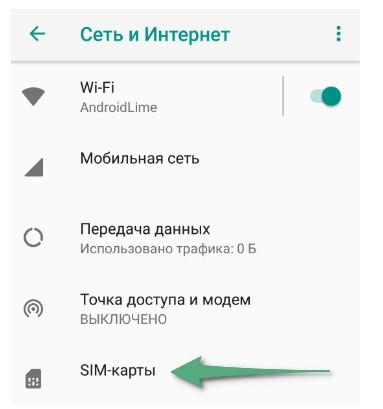
- Активируйте или деактивируйте ползунок напротив SIM-1 или SIM-2.

Кроме того, тапнув по номеру карточки (первый или второй), вы попадаете в расширенное меню настроек. Здесь можно присвоить каждой СИМ-ке имя, которое будет отображаться в строке состояния. Наконец, в меню «SIM-карты» предлагается выставить настройки использования карточек. Например, одной можно разрешить выход в интернет, а второй – совершение звонков.

Как позвонить со второй SIM-карты
Пользоваться двумя карточками не так сложно, как может показаться на первый взгляд. Но, чтобы иметь возможность звонить с обоих носителей, необходимо проверить пару моментов:
- Убедитесь, что в строке состояния отображаются обе карты.
- Проверьте баланс на обеих СИМ-ках.
- В настройках телефона активируйте SIM-1 и SIM-2, а также разрешите совершение звонков как с одной, так и с другой карточки.

Переключение между СИМ-ками происходит автоматически, если вызовы разрешены только для одной из них. Если соответствующее разрешение получили обе карты, то перед совершением звонка Android предлагает выбрать SIM-1 или SIM-2. Также аналогичную опцию вы увидите в карточке абонента.
Кроме того, некоторые производители смартфонов оснащают свои устройства специальными кнопками для переключения. Она может располагаться как на лицевой панели устройства, так и на одном из торцов. Поэтому важно внимательно изучить инструкцию к смартфону, чтобы не ошибиться при смене СИМ.
Если ни один из способов переключения вам не помог, воспользуйтесь специальным приложением SIMSelector. Оно распространяется бесплатно и доступно для скачивания через Play Маркет. Запустите программу, выдайте ей все необходимые разрешения, а потом выберите SIM-карту для осуществления вызова.

В любом телефоне есть множество настроек. Одни из них вполне очевидны и понятны, а чтобы разобраться с другими, приходится лезть в интернет. К последним можно отнести раздел управления SIM-картой, который обычный пользователь чаще всего не трогает. Давайте рассмотрим главные настройки SIM-карты и выясним, можно ли в них что-то изменить для лучшей работы связи.
Точки доступа (APN)
APN — это идентификатор сети пакетной передачи данных или, если говорить проще, параметры, необходимые устройству для подключения к сетям вашего мобильного оператора. Раньше настройки APN присылали через SMS, теперь же они предустановлены на SIM-карте автоматически.
Если эти настройки сбились, а интернет полетел, то их можно указать вручную, пройдя по адресу: «Настройки» —> «Мобильная сеть» —> «Имя точки доступа». Все нужные параметры можно найти на сайте вашего мобильного оператора, однако без реальной необходимости этот пункт настроек лучше не трогать.
Предпочтительный тип сети
Когда телефон подключается к интернету, то автоматически выбирает наиболее быстрый тип сети. Поэтому 4G всегда будет иметь приоритет над 3G. Однако в местах с неравномерным покрытием высокоскоростные сети могут время от времени отваливаться, заставляя устройство переключаться с одного типа сети на другой.
Это плохо сказывается на работе интернета — непрогруженные страницы, подвисания, задержка при отправке сообщений. В таком случае лучше вручную указать чуть менее быстрый, но зато стабильный тип сети Дополнительно это неплохо сэкономит заряд батареи вашего смартфона.
VoLTE
VolTE — это технология передачи голоса, сильно улучшающая качество речи, которую слышит ваш собеседник. Причем VoLTE достаточно иметь только на одном устройстве — с которого звонят.
Минус функции в том, что для ее работы нужно высокоскоростное соединение, и в местах без нормального покрытия 4G ее лучше отключать — эффекта оказывать не будет, зато будет «съедать» лишний заряд батареи.
Вызовы через Wi-Fi или Wi—Fi Calling
Настройка для смартфонов, которая, как не сложно догадаться, позволяет звонить с помощью Wi-Fi сети, к которой подключен ваш гаджет.
Функция полезна, если связь с мобильной сетью все время теряется, а под рукой есть устойчивое Wi-FI соединение, в этом случае беспроводная сеть компенсирует все возможные разрывы при передаче данных.
Операторы связи
В этом пункте настроек можно самому выбрать оператора сети, хоть по умолчанию это происходит автоматически. Менять здесь ничего особого смысла нет, потому что автоматическое определение само подбирает наиболее оптимальные варианты.

Международный роуминг
В настройках может называться еще и «Роумингом данных». Отвечает за возможность пользоваться связью и интернетом за границей, используя местные базовые станции. Связь в роуминге без специального тарифа — это очень дорого, поэтому, если вы предпочли приобрести иностранную SIM-карту, а об обычной до возвращения домой вспоминать не планируете, международный роуминг лучше отключить.

Включенная функция роуминга на родине, к слову, ни на что не повлияет. Списываться денежные средства по-прежнему будут согласно расценкам вашего привычного тарифного плана.
Вызовы и интернет
Этот пункт настроек отображается для владельцев смартфонов с двумя SIM-картами. Здесь можно вручную указать, какая «симка» будет отвечать за звонки, а какая — за мобильный интернет. К примеру, все исходящие вызовы могут быть дешевле с «МТС», потому что им пользуются все знакомые, а интернет выгоднее с Tele2. Укажите это в настройках и не окажетесь в ситуации, когда выход в интернет произошел не с той SIM-карты.
Задать трафик
Очень полезная функция, если вы пользуетесь тарифным планом с ограниченным пакетом интернета, превышение которого чревато падением скорости или денежными тратами. Можно задать необходимое значение, смартфон предупредит вас об его исчерпании и не потратит ничего сверх указанного лимита.
В тему: Сбербанк убрал комиссии за переводы по России. В чем подвох?
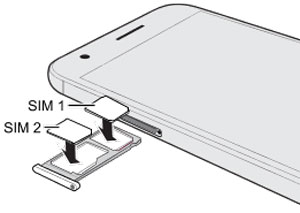 Многие современные смартфоны поддерживают 2 сим-карты. После того, как вы в первый раз вставили сим-карты в телефон, советую настроить каждую симку через диспетчер sim-карт. Это нужно для правильной работы и чтобы избежать путаницы – через какую симку звонить и выходить в интернет.
Многие современные смартфоны поддерживают 2 сим-карты. После того, как вы в первый раз вставили сим-карты в телефон, советую настроить каждую симку через диспетчер sim-карт. Это нужно для правильной работы и чтобы избежать путаницы – через какую симку звонить и выходить в интернет.
Содержание
- Настройки, приоритетная sim-карта
- Настройки сим-карты
- Настройки вызовов
- Активный режим
- Мобильные сети
Настройки, приоритетная sim-карта
Для работы заходим в Настройки – Подключения – Диспетчер SIM-карт.
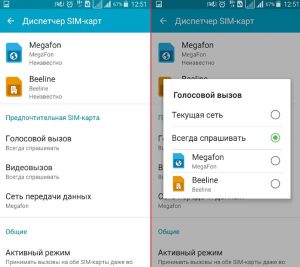
Перед нами 2 активные сим-карты. Нужно выбрать приоритетную симка для звонков, смс и интернета. Обычно по умолчанию всегда ставится sim №1 (в моем примере это Мегафон). Чтобы изменить настройки, выбираем “Вызовы”, “SMS”, “Мобильные данные” и выбираем нужную симку.
Настройки сим-карты
Для каждой симки в диспетчере доступны свои настройки: Включена/отключена, значок для идентификации (смс, интернет, рабочий, домашний, sim 1, sim 2), имя и режим сети. Не рекомендую изменять настройки, если вы в них не разбираетесь.
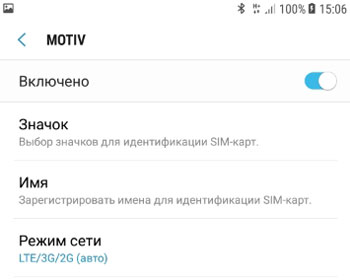
Оптимальные настройки:
- Симка включена. Можете отключать симку (первую, вторую или обе сразу – неважно) для экономии заряда батареи, чтобы не принимать звонки и если летите в самолете.
- Значок для SIM 1 или SIM 2. Используйте только эти значки, чтобы потом не путаться.
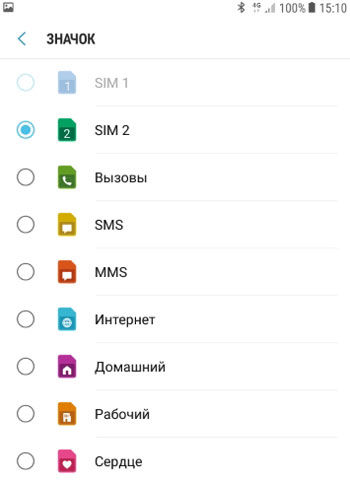
- Имя симки – пишите название оператора, чтобы опять же не запутаться.
- Режим сети LTE/3G/2G (авто). В некоторых смартфонах вторая симка может работать только в режиме 2G (звонки и смс – без интернета). 3G – это звонки + смс + интернет. LTE (4G) – скоростной интернет + звонки + смс.
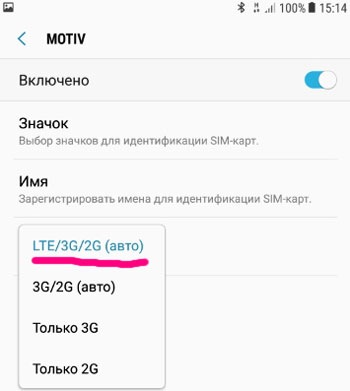
Настройки вызовов
Выше мы выбрали приоритетную симку для звонков. В меню “Настройки вызовов” нас спрашивают: предлагать ли каждый раз выбор симки для совершения исходящего звонка, если при этом не используется приоритетная sim-карта? Опция полезна для забывчивых, когда вы постоянно путаете симку, с которой звоните. Лично я этой функцией не пользуюсь и считаю ее лишней.
Активный режим
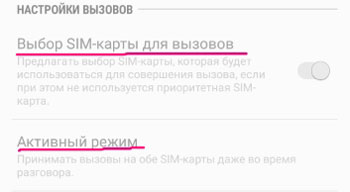
При включении активного режима здесь же (в настройках диспетчера sim-карт) вы можете принимать вызовы на обе симки даже во время разговора. Функция полезная и включена по умолчанию.
Мобильные сети
Настроить мобильную сеть для каждой сим-карты просто. Настройки – Подключения – Мобильные сети (без вставленной симки опция недоступна).
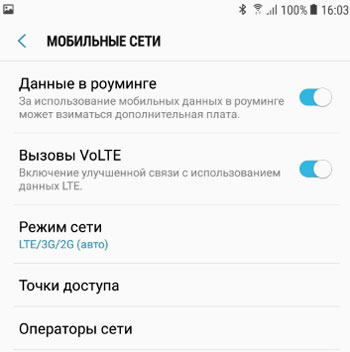
Итак, нам доступны следующие опции:
- Данные в роуминге. Включить/отключить передачу данных (интернет) в роуминге. В России не у всех операторов можно пользоваться интернетом по всей стране, как в домашнем регионе (касается Дальнего Востока, Чукотки, Крыма), поэтому опцию лучше отключить. О международном роуминге я вообще молчу – обязательно отключайте!
- Вызовы VoLTE – включенная опция улучшает качество голосовых вызовов по сети 4G (LTE).
- Режим сети. Выбираем LTE(4G)/3G/2G (авто). Т.е. одновременно задействуем 3 стандарта связи для звонков и интернета. 2G – действует только для звонков и смс, интернет работать не будет.
- Точки доступа. Здесь ничего менять не надо. Сотовый оператор присылает и автоматически устанавливает ваши настройки доступа в интернет. А 8-10 лет назад приходилось вручную прописывать отдельно настройки для интернета и приема MMS-сообщений, пароли и логины, сервера, протоколы и типы точек доступа. К счастью, сейчас всё автоматизированно. Если по ошибке вы поменяли настройки, можно всегда восстановить по умолчанию.
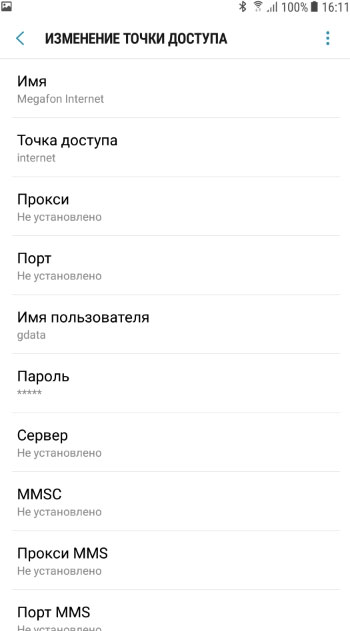
- Операторы сети. Вы можете выбирать нужную сотовую сеть вручную или автоматически. По умолчанию сеть ищется автоматически, даже в международном роуминге (подбирается “дружественная” сеть с оптимальными тарифами). Но всегда можно выбрать сеть вручную:
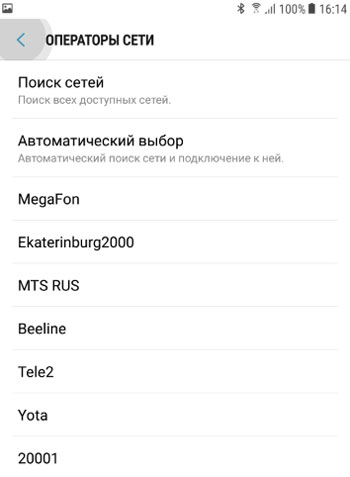
Основные настройки мобильной сети ставятся автоматически. неопытному пользователю лучше их не менять.
Не только экономить на услугах связи, но и разграничить рабочее и личное общение, можно если телефон поддерживает одновременное использование нескольких сим-карт. Это доступно на большинстве смартфонов, включая некоторые модели iPhone, где можно использовать в качестве второй — профиль виртуальной eSIM.
Рассказываем, как подключить на своем телефоне вторую сим-карту: как пользоваться режимом работы двух номеров, добавить профиль eSIM, и как правильно выполнить настройку работы двух симок.
Несмотря на то, что уже более десяти лет доступно пользоваться телефонами с поддержкой нескольких симок, многие продолжают для второго номера использовать дополнительный телефон. Такой выбор некоторых пользователей связан с тем, что одновременное использование двух симок увеличивает расход зарядки гаджета, что актуально для многих современных смартфонов.
Часто можно встретить отзывы пользователей, пишущих, что одновременная установка двух номеров не дает возможности в полной мере получить все преимущества такого функционала.
Однако, на самом деле, если со временем автономной работы сложно поспорить, то вот удобство использования зависит от правильной настройки работы двухсимочного устройства.

Основными преимуществами пользования двумя номерами являются:
- Разграничение личного и рабочего общения;
- Экономия на звонках и интернете;
- Выгодные тарифы в роуминге.
Дополнительно стоит выделить возможность использования eSIM, если смартфон поддерживает данную функцию. Одновременно в память виртуальной сим доступно добавить до пяти разных телефонных номеров, и переключаться между ним при необходимости. Не стоит забывать про возможность одновременного использования пластиковых симок вместе с виртуальными.
Поэтому, если телефон поддерживает работу с несколькими симками, то достаточно правильно настроить, чтобы оценить все преимущества данного функционала.
В зависимости от модели вашего телефона, использовать можно как две обычные сим-карты, либо дополнительно, а также в качестве второй, виртуальную. Для установки, необходимо открыть слот — расположен на выдвижном лотке на одной из боковых граней устройства, либо под аккумулятором.

Для загрузки профиля виртуальной eSIM необходимо:
- Заказать у оператора eSIM (получить QR код);
- Загрузить профиль через настройки, отсканировав код камерой.
Если смартфон работает на Андроид, то включить вторую виртуальную симку нужно в разделе “Подключения” основных настроек, и далее перейти в “Диспетчер SIM-карт”, после чего открыть параметр “Добавить мобильный тариф”. На iPhone нужно из главного меню настроек войти в “Сотовую связь”, и далее выбрать пункт “Добавить тариф”.
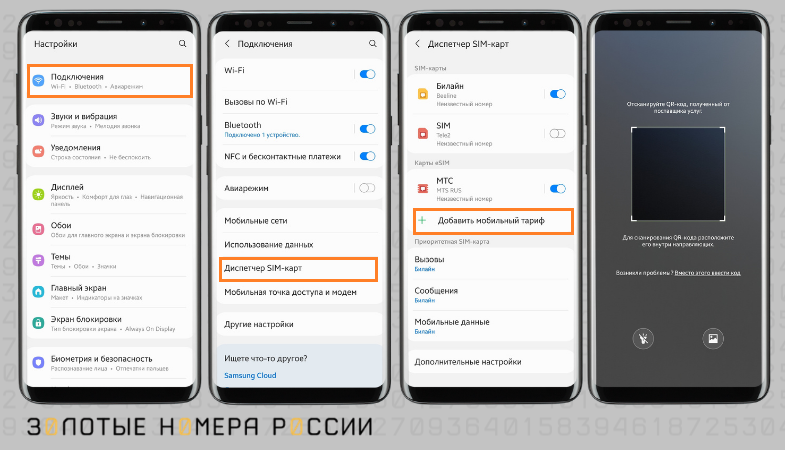
Обратите внимание, что после установки второй сим-карты или eSIM, необходимо установить в активное положение индикатор для новой сим-карты. Это позволит одновременно использовать два номера.
Независимо от используемого смартфона, можно настроить, как именно будут использоваться сим-карты. Так, в настройках доступно установить основную сим-карту для голосовых вызовов, интернета, а также обмена сообщениями.
Чтобы вам было проще ориентировать между установленными сим-картами, рекомендуем для начала выполнить настройку отображения номера. Для примера, у вас установлены в телефоне симки Билайн и Tele2, а также добавлена виртуальная симка МТС. Указав имена для данных сим-карт, вам будет проще ориентировать не только при настройке, но и при использовании в дальнейшем.
В настройках можно выбрать, какая из установленных симок будет приоритетной для звонков, обмена SMS, передачи данных. Однако даже в этом случае, можно в любой момент выбрать для звонка или SMS другой номер.
Важно! Для подключения к интернету может использоваться только одна сим-карта. Если необходимо переключиться на другую, то сделать это можете только через настройки, установив нужную для подключения к передаче данных.
Используя два номера одновременно, можно пользоваться дополнительными возможности, делающие использование нескольких номеров удобнее.
Так, если для звонков на определенный номер хотите использовать только один из номеров, но он не установлен как основная сим-карта, то необходимо открыть нужный контакт из телефонной книжки, и выбрать приоритетную именно для данного человека.
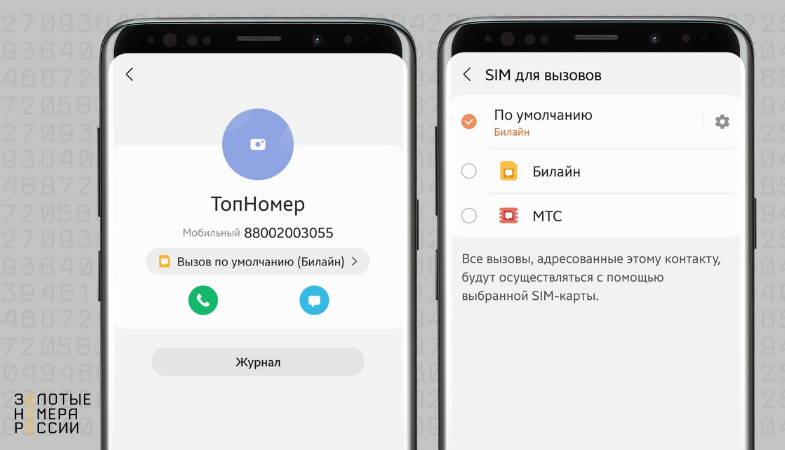
Данная настройка доступна как на телефонах с Андроидом, так и на iOS. Такое простое действие позволит не устанавливать для всех звонков режим обязательного выбора сим-карты перед каждым вызовом.
А вот если только для отдельных исходящих вызовов, а не постоянно, пользуетесь вторым номером, то ее можно включать только при необходимости. Это позволит продлить автономный период использования устройства.
Пользуясь двумя симками, при совершении вызова, второй номер будет недоступным для приема входящих. Однако можно использовать подключение к сети интернет, и, таким образом, не пропускать ни одного звонка.
Для этого на iPhone необходимо для установленных номеров активировать “Вызовы через WiFi”. Однако стоит учитывать, что доступно это только при условии, что данный сервис предоставляется оператором.
На Android наличие такой услуги у оператора необязательно. Для возможности одновременного приема звонков на оба номера, потребуется подключение к сети интернет, включая мобильный.
Однако в “Диспетчере SIM-карт” необходимо выполнить настройку “Активного режима”. Укажите для каждой из сим-карт номер телефона в международном формате, и сохраните изменения. Теперь, если будете разговаривать по одной сим-карте, и вам позвонят на вторую, то вы не пропустите такой звонок.